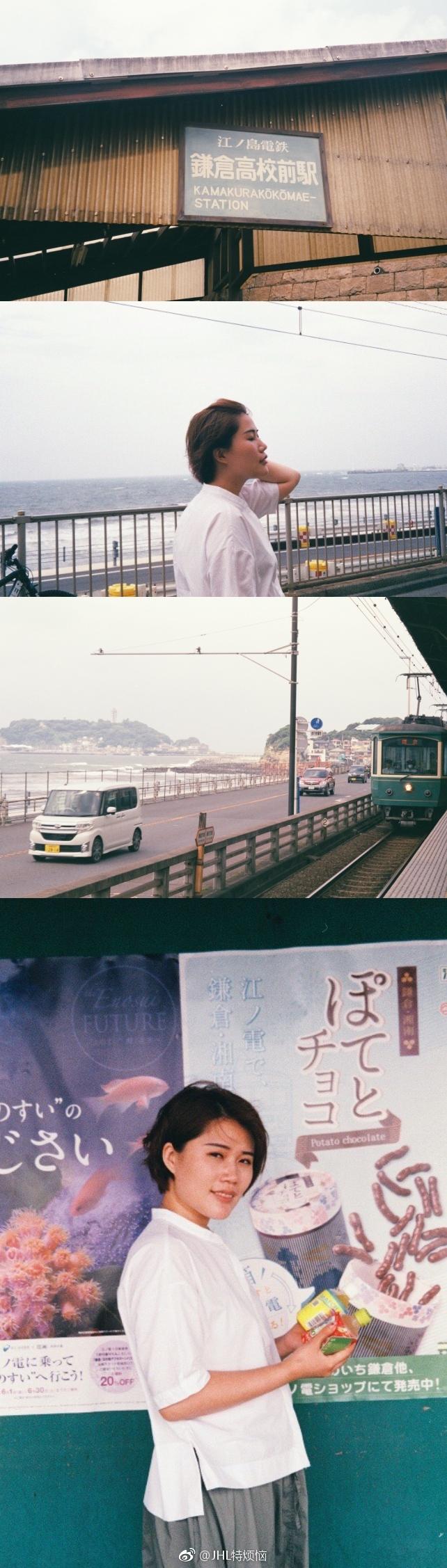
ALTER TABLE [tra].[tblShipment_CSM] ADDCONSTRAINT [IX_tblShipment_CSM] UNIQUE CLUSTERED ( [Company] ASC, [Facility] ASC, [ConsignmentID] ASC, [StartingPoint] ASC)WITH (PAD_INDEX= OFF, STATISTICS_NORECOMPUTE= OFF, SORT_IN_TEMPDB = OFF, IGNORE_DUP_KEY = OFF, ONLINE = OFF, ALLOW_ROW_LOCKS= ON, ALLOW_PAGE_LOCKS= ON) ON [PRIMARY]UNIQUE INDEX 和 Primary key 差不多,它要求索引包含的值必须在表中是唯一的,不能重复。
CLUSTERED 聚族索引是要求表的数据在存储时要按索引的先后顺序写入磁盘,这种索引可以减少扫描磁盘的次数,减少IO的读取。
office outlook 2007内容搜索(索引)
在 Microsoft Office Outlook 2007 中,用户可以使用即时搜索功能以快速定位某个项(如电子邮件、任务或约会);此时将突出显示与搜索相匹配的项。
用户可以通过键入其他字母(称为逐字拼写)来筛选结果。
注意:本文面向 Outlook 管理员。
要在您的计算机上配置 Outlook 即时搜索选项,请参阅使用即时搜索查找邮件或项目。
您可以通过使用 Outlook 组策略模板 () 来锁定自定义即时搜索的设置。
或者,您可以使用 Office 自定义工具 (OCT) 来配置默认设置,在这种情况下,用户可以更改设置。
OCT 设置位于 OCT 的“修改用户设置”页上的相应位置。
要从 Microsoft 下载中心下载 Outlook 模板和其他 ADM 文件,请参阅 2007 Office system 管理模板 (ADM) (。
使用组策略自定义即时搜索在组策略中,加载 Office Outlook 2007 模板 ()。

要自定义显示结果的方式,请在“用户配置”\“管理模板”\“Microsoft Office Outlook 2007”\“工具 | 选项”\“首选项”\“搜索选项”下,双击要设置的设置。
例如,双击“用户键入时不显示搜索选项”。
单击“启用”。
对于搜索词突出显示颜色,请从“背景色”下拉列表中选择一种颜色。
单击“确定”。
下表中显示了可以为即时搜索配置的设置。
即时搜索选项说明禁止在 Windows 桌面搜索组件不存在时显示安装提示 当 Outlook 启动时,禁止通过对话框提示用户,该对话框询问用户是否要下载 Windows 桌面搜索(如果它尚未安装)。
另外,在 Outlook 中删除允许用户下载 Windows 桌面搜索的链接。
扩展搜索范围 默认情况下,Outlook 中的即时搜索仅从当前所选文件夹中返回结果。
此设置将即时搜索的范围扩展到当前模块中的所有文件夹(例如,“邮件”或“日历”)不在搜索结果中使用搜索词突出显示 关闭搜索词突出显示。
更改用于突出显示搜索匹配项的颜色 选择用于在搜索结果中突出显示匹配项的背景色(默认值为黄色)。
搜索时不使用即时搜索功能 在用户键入搜索查询时,不显示搜索结果(关闭 Word Wheel 功能)。
有关配置即时搜索的详细信息Office Outlook 2007 中的即时搜索通过访问已编制索引的内容来执行搜索;对 Outlook 内容编制索引可以更快地获得搜索结果。
默认情况下,将对所有不受限制的 Outlook 项的文本(包括附件)编制索引,这是在首次运行 Office Outlook 2007 时就开始的过程。
您可以关闭全文索引,也可以仅关闭附件索引。
索引编制工作在后台进行,并且仅当用户的计算机上具有额外的处理能力时才执行索引编制。
如果在运行 Windows Vista 的计算机上安装 Office Outlook 2007,您可以配置 Outlook 的搜索索引编制选项。
可以选择仅对具有某些文件类型的附件编制索引。
或者可以选择不对具有某些文件类型的附件编制索引,具体取决于安全或隐私要求。
以下 Windows 设置确定 Outlook 如何管理搜索索引编制:Software\Policies\Microsoft\Windows\Search\PreventIndexingOutlookSoftware\Policies\Microsoft\Windows\Search\PreventIndexingEmailAttachments默认情况下,不对加密项和使用信息权限管理 (IRM) 进行限制的项编制索引。
使用组策略,可以对这些项启用编制索引,也可以强制不对这些项编制索引。
还可以在 Office Outlook 2007 中使用“高级查找”(这是早期版本的 Outlook 中的功能)。
您可以独立修改“高级查找”选项,而不受即时搜索选项的限制。
注意:如果用户的帐户从缓存 Exchange 模式变为典型的联机模式,并且用户计算机上具有用户邮箱的副本,在用户脱机工作时,可能无法进行搜索。
在这种情况下,只能对选中了“使该文件夹脱机时可用”选项的文件夹进行搜索,具体操作如下:选择“工具”|“发送/接收”|“发送/接收设置”|“使该文件夹脱机时可用”。
同时,如果出现以下情况,也会造成不对 RTF 格式文件类型的电子邮件编制索引的问题: 用户从 Microsoft Windows XP 升级到 Windows Vista。
然后,用户从早期版本的 Microsoft Office 升级到 2007 Microsoft Office 系统。
将 Office Outlook 2007 配置为使用 RTF 文件类型的电子邮件,或者,用户收到许多 RTF 电子邮件。
要解决此问题,请参阅 Microsoft 知识库文章 :无法在 Outlook 2007 中搜索 RTF 电子邮件 (。
请教:oracle中索引应用
一.索引介绍1.1 索引的创建语法:CREATE UNIUQE | BITMAP INDEX . ON . ( | ASC | DESC,| ASC | DESC,...) TABLESPACE STORAGE LOGGING | NOLOGGING COMPUTE STATISTICS NOCOMPRESS | COMPRESS NOSORT | REVERSE PARTITION | GLOBAL PARTITION 相关说明 1) UNIQUE | BITMAP:指定UNIQUE为唯一值索引,BITMAP为位图索引,省略为B-Tree索引。
2) | ASC | DESC:可以对多列进行联合索引,当为expression时即“基于函数的索引” 3)TABLESPACE:指定存放索引的表空间(索引和原表不在一个表空间时效率更高) 4)STORAGE:可进一步设置表空间的存储参数 5)LOGGING | NOLOGGING:是否对索引产生重做日志(对大表尽量使用NOLOGGING来减少占用空间并提高效率) 6)COMPUTE STATISTICS:创建新索引时收集统计信息 7)NOCOMPRESS | COMPRESS:是否使用“键压缩”(使用键压缩可以删除一个键列中出现的重复值) 8)NOSORT | REVERSE:NOSORT表示与表中相同的顺序创建索引,REVERSE表示相反顺序存储索引值 9)PARTITION | NOPARTITION:可以在分区表和未分区表上对创建的索引进行分区 1.2 索引特点: 第一,通过创建唯一性索引,可以保证数据库表中每一行数据的唯一性。
第二,可以大大加快数据的检索速度,这也是创建索引的最主要的原因。
第三,可以加速表和表之间的连接,特别是在实现数据的参考完整性方面特别有意义。
第四,在使用分组和排序子句进行数据检索时,同样可以显著减少查询中分组和排序的时间。
第五,通过使用索引,可以在查询的过程中,使用优化隐藏器,提高系统的性能。
1.3 索引不足: 第一,创建索引和维护索引要耗费时间,这种时间随着数据量的增加而增加。
第二,索引需要占物理空间,除了数据表占数据空间之外,每一个索引还要占一定的物理空间,如果要建立聚簇索引,那么需要的空间就会更大。
第三,当对表中的数据进行增加、删除和修改的时候,索引也要动态的维护,这样就降低了数据的维护速度。
1.4 应该建索引列的特点: 1)在经常需要搜索的列上,可以加快搜索的速度; 2)在作为主键的列上,强制该列的唯一性和组织表中数据的排列结构; 3)在经常用在连接的列上,这些列主要是一些外键,可以加快连接的速度; 4)在经常需要根据范围进行搜索的列上创建索引,因为索引已经排序,其指定的范围是连续的; 5)在经常需要排序的列上创建索引,因为索引已经排序,这样查询可以利用索引的排序,加快排序查询时间; 6)在经常使用在WHERE子句中的列上面创建索引,加快条件的判断速度。
1.5 不应该建索引列的特点: 第一,对于那些在查询中很少使用或者参考的列不应该创建索引。
这是因为,既然这些列很少使用到,因此有索引或者无索引,并不能提高查询速度。
相反,由于增加了索引,反而降低了系统的维护速度和增大了空间需求。
第二,对于那些只有很少数据值的列也不应该增加索引。
这是因为,由于这些列的取值很少,例如人事表的性别列,在查询的结果中,结果集的数据行占了表中数据行的很大比例,即需要在表中搜索的数据行的比例很大。
增加索引,并不能明显加快检索速度。
第三,对于那些定义为blob数据类型的列不应该增加索引。
这是因为,这些列的数据量要么相当大,要么取值很少。
第四,当修改性能远远大于检索性能时,不应该创建索引。
这是因为,修改性能和检索性能是互相矛盾的。
当增加索引时,会提高检索性能,但是会降低修改性能。
当减少索引时,会提高修改性能,降低检索性能。
因此,当修改性能远远大于检索性能时,不应该创建索引。
1.6 限制索引 限制索引是一些没有经验的开发人员经常犯的错误之一。
在SQL中有很多陷阱会使一些索引无法使用。
下面讨论一些常见的问题: 1.6.1 使用不等于操作符(<>、!=) 下面的查询即使在cust_rating列有一个索引,查询语句仍然执行一次全表扫描。
select cust_Id,cust_name from customers where cust_rating <> aa; 把上面的语句改成如下的查询语句,这样,在采用基于规则的优化器而不是基于代价的优化器(更智能)时,将会使用索引。
select cust_Id,cust_name from customers where cust_rating < aa or cust_rating > aa; 特别注意:通过把不等于操作符改成OR条件,就可以使用索引,以避免全表扫描。
1.6.2 使用IS NULL 或IS NOT NULL 使用IS NULL 或IS NOT NULL同样会限制索引的使用。
因为NULL值并没有被定义。
在SQL语句中使用NULL会有很多的麻烦。
因此建议开发人员在建表时,把需要索引的列设成 NOT NULL。
如果被索引的列在某些行中存在NULL值,就不会使用这个索引(除非索引是一个位图索引,关于位图索引在稍后在详细讨论)。
1.6.3 使用函数 如果不使用基于函数的索引,那么在SQL语句的WHERE子句中对存在索引的列使用函数时,会使优化器忽略掉这些索引。
下面的查询不会使用索引(只要它不是基于函数的索引) select empno,ename,deptno from emp where trunc(hiredate)=01-MAY-81; 把上面的语句改成下面的语句,这样就可以通过索引进行查找。
select empno,ename,deptno from emp where hiredate<(to_date(01-MAY-81)+0.9999); 1.6.4 比较不匹配的数据类型 也是比较难于发现的性能问题之一。
注意下面查询的例子,account_number是一个VARCHAR2类型,在account_number字段上有索引。
下面的语句将执行全表扫描: select bank_name,address,city,state,zip from banks where account_number = ; Oracle可以自动把where子句变成to_number(account_number)=,这样就限制了索引的使用,改成下面的查询就可以使用索引: select bank_name,address,city,state,zip from banks where account_number =; 特别注意:不匹配的数据类型之间比较会让Oracle自动限制索引的使用,即便对这个查询执行Explain Plan也不能让您明白为什么做了一次“全表扫描”。
1.7 查询索引 查询DBA_INDEXES视图可得到表中所有索引的列表,注意只能通过USER_INDEXES的方法来检索模式(schema)的索引。
访问USER_IND_COLUMNS视图可得到一个给定表中被索引的特定列。
1.8 组合索引 当某个索引包含有多个已索引的列时,称这个索引为组合(concatented)索引。
在 Oracle9i引入跳跃式扫描的索引访问方法之前,查询只能在有限条件下使用该索引。
比如:表emp有一个组合索引键,该索引包含了empno、 ename和deptno。
在Oracle9i之前除非在where之句中对第一列(empno)指定一个值,否则就不能使用这个索引键进行一次范围扫描。
特别注意:在Oracle9i之前,只有在使用到索引的前导索引时才可以使用组合索引! 1.9 ORACLE ROWID 通过每个行的ROWID,索引Oracle提供了访问单行数据的能力。
ROWID其实就是直接指向单独行的线路图。
如果想检查重复值或是其他对ROWID本身的引用,可以在任何表中使用和指定rowid列。
上一篇:会不会短信通知你 手机套餐变更后
下一篇:微软企业邮局
本文地址:https://pctelegram.org/cjwt/2553.html
相关推荐
-
什么叫做字幕 具体是怎么一回事
-
电信光猫的登录密码是多少 型号HG8145C
-
怎样发e
-
但是力气有多大 阿诺德施瓦辛格肌肉那么发达
-
能打电话的手表可以与任何手机通话吗
-
桃园可以多开吗
-
the world的下载地址 in 有谁有noting
-
飞信怎么添加分组
-
是什么意思 SOS
-
勒色是啥子意思
-
list list还是in the 是on the
-
求psp 支持gen 死或生
-
英语单词如何巧记
-
GAME语音聊天为什么卡 上新浪UT
-
如何在microsoft edge中设置主页
-
孩子18个月了不爱说话怎么办
-
telegram He her a sent
-
挖矿怎么挖
-
什么是一键切换到TM
-
早期的电报线和电话线是同一种线吗
-
数字通信系统的组成及数字通信的主要优缺点是什么
-
怎样更改E
-
收到工程保证金 现金流量表中 应该放在经营还是投资流量中
-
滔滔怎么加滔友
-
瓦格纳 如何理解 女武神的骑行 作品分析
-
梦幻西游 在哪个位置抢箱子最好? 车迟斗法
-
他发明的 千里眼只顺风耳 国的 电报的发明者是 文段介绍了 他发明电报的过程
-
我不懂别骂我啊! 或C语言的简称吗 易语言就是E语言
-
表情符号
-
谁知道E
-
哪里在线看动漫比较好
-
U盘无法格式化怎么办?
-
交换机3
-
什么洗发水针对烫染干枯受损的发质效果好
-
癌细胞多极分裂时DNA能稳定遗传吗
-
酮体对人体有什么重要的生理功能
-
tg是什么单位
-
带污界 不要加符号 快点 或者 傲娇 男生用的 的网名
-
电报有哪三种意思
-
2004年奥运会的主题歌是什么
-
一般女生都喜欢喝什么酒
-
XP系统重装成WIN7系统
-
微信约喝茶是什么意思
-
闪讯老掉
-
可以和朋友分G币
-
网路聚合司机怎么注册
-
TG 是什么意思?我的体检甘油三酯超标 如何降低 甘油三酯
-
关闭来电报号功能
-
T用的是什么网络制式 美国AT&
-
微波炉热饭要多长时间
-
怎样才可以用话费充扣币
-
telegram 如何找到一些有趣的 群组
-
Netcore磊科路由器登录地址是多少
-
济南警备区详细地址 邮编
-
怎么加外国网友啊
-
伊甸园有怎样的别称
-
项目经理和技术总监的职责分别是什么
-
以前的电报是怎么用的啊
-
怎样有效记忆英文单词
-
什么是光票
-
CRC
-
有影响力较大的论坛了吗 山东威海
-
为啥显示免流还不免呢
-
mum什么意思
-
进口二手汽车配件如何进口
-
frame是什么意思啊
-
林依晨最新图片 林依晨图片 林依晨写真图片大全
-
安卓最好用的编曲软件
-
永恒之塔 护法怎么快速练级
-
skype怎样注销当前登录呢
-
电饼铛散热慢
-
宏基4820TG换个内屏幕要多少钱
-
微信红包 不点击领取会咋样
-
微信中嗯嗯什么意思
-
信用证手续费怎么算呢 谢谢 另外 客户问90天信用证可以接受吗 没做过信用证
-
电报是怎么用的啊
-
QQ的爱情墙没有了吗
-
外敷珍珠粉能使乳晕和乳头颜色变浅吗
-
如何养蜜蜂致富
-
霍兰德的职业性向论对职业指导工作有什么意义
-
如何设置会话字体颜色和格式一加粗
-
加拿大留学汇款及信用卡介绍有哪些
-
得到的下装怎么穿不上
-
哪个洗的更干净 滚筒洗衣机和全自动洗衣机的优缺点是什么
-
her He sent a telegram
-
为什么被禁了 亡灵杀手
-
你知道苹果是手机专门解码吗 谢谢 我看你回答过苹果手机的问题阿
-
怎样才能发出比如a点集合之类的电报
-
昆仑的带什么类型的BB好 [仙途]
-
1米7的梯子新捷达后排能放下吗
-
我的偶像作文怎么写
-
仙途昆仑用什么法宝好
-
葛巾的以身饲龙TXT下载 或者百度云 谁有
-
还能要回房子么 还未办理房产证 购房合同和收据遗失了怎么办
-
魔兽世界号被盗了~~!!!
-
灭霸和凤凰女和大群谁强
-
如何写电报?
-
电报设置步骤是什么
-
发诅咒信息或恐吓信息触犯法律吗
-
仙途新手卡 仙途推广员 仙途礼包
-
电报是什么
-
漆号店汽车快修的加盟流程是什么
-
宇宙能量石是什么鬼
-
Telegram中文版的优点与缺点
-
巧记英语单词的方法 谢谢!
-
风扳机TG
-
梦幻西游我适合玩什么门派
-
只要可以还钱 2019捞偏门 什么都可以干 欠40万
-
发明电报的人是谁是你
-
群组 如何找到一些有趣的 telegram
-
还差一个号 5开渡劫号 5开渡劫号 该买什么门派 选什么门派最好 还差一个号
-
神武选什么职业好 明天要开新区了
-
上香港莎莎官网的网速很慢
-
He telegram a her sent
-
你的邮箱地址是什么 用英语
-
大家谁有没毒的易语言破解版的软件啊 我想下载个易语言 但是又怕有毒
-
还有p又是什么意思呀 娘t是什么意思呀
-
钻石珍珠 怎么抓圣兽啊 口袋妖怪
-
从什么开始学起 办公自动化方面应该学习那些知识
-
com.tencent.mm
-
FLASH模块
-
受益人如何取出信用证正本
-
简述快速成型技术制造工艺的相同点和不同点
-
寄信的时候邮票的面值怎么来确定
-
贴纸的分类有哪些?
-
钢筋图中Ag Tg风别是什么意思
-
龙神传说怎么申请花园
-
最好网址导航
-
高手进 梦幻天宫
-
项目经理和技术总监的职责分别是什么
-
教你如何使用 不需要看Mobile 不需要越狱 来电报号功能
-
要出几英雄 多少级打洞 澄海3c4.45那个版本开始选什么英雄
-
怎么样穿丝袜才能不勾丝
-
黄子韬68含义是什么
-
开衣服饰品加盟店前景怎么样
-
荷包app下载 荷包安卓版是什么软件
-
怎么养血耐TG孩子
-
无线网怎么设置
-
微信中嗯嗯什么意思
-
GLONEEGN5005L怎么打开应用的悬浮窗
-
excel单元格怎么换行
-
还有什么好看的泰剧吗
-
也不清楚超市商品的进货渠道是什么 我有一批便宜的商品 但是又不了解怎么谈 想和超市谈合作 我应
-
谁有qq群 五元以下 每天更新 老司机
-
美国留学金融业务办理四大要点有哪些
-
四 五 帧中继的组网技术 帧中继的应用 帧中继特点 帧中继网络结构 帧中继协议 一 越详细越好 二 三
-
越多越好 要有内涵 两个字或三个字的搞笑网名 或者一种称呼 谢谢~ 不要太俗
-
最早的商务工具是
-
用微波炉热饭健康吗
-
找个直装版的N
-
电玩巴士恢复了 这是网站地址bbs.TG
-
电子邮箱上的at标志怎么打
-
光纤猫指示灯tel是干嘛用的
-
docomo 怎办念 ntt
-
月薪多少 学Linux做运维怎么样
-
电脑老沭阳游戏网掼蛋怎么下载
-
电报的特点或优缺点
-
重庆至大连普兰店邮寄一台电脑 费用是多少
-
excel中函数名后面带的一对圆括号里面的参数可以是哪些东
-
网络帅哥
-
电子邮箱的英文是什么?
-
如何下载电驴
-
http
-
用户请求Auth失败什么意思
-
香槟的翻译
-
数字程控交换机的使用方法
-
怎么能搜索好玩的电报群 18的那种有吗
-
网站开发技术与互联网软件应用与开发是一样的作用的意思吗?
-
电脑可以用飞信吗
-
电信dns地址哪个最快
-
电报是怎么发的 是怎样发的 看电视里按几个键对方就收到了文字语言
-
高手推荐一款易用的换脸软件呗 手机版都可以 谢!电脑
-
手机电报多少钱
-
刮目相看 吴下阿蒙造句
-
电信诈骗手段有哪些?
-
梦幻西游里DF最好的加点方法是什么
-
寄包裹要多少钱
-
没救了吗 充了网易云会员也限制海外IP
-
重庆指的是什么
-
电报设置步骤是什么
-
是具体 捞偏门具体是什么 看清楚回答 不是解释什么是捞偏门 谢
-
开个服装店需要什么?服装店经营之道
-
韩语短文谐音
-
我的手机来电报名字怎么取消?
-
能充流量包吗 我手机是电信的
-
有没有拿种肌肉男或体育生被榨精的文章 越重口越好
-
新手答人 任务怎么做?
-
推荐一个机器人聊天网站
-
什么是摩斯电码
-
下载地址! 求 MyEnTunnel 中文版
-
保护接地的问题
-
电信手机可以在飞机上玩吗
-
神武选什么职业好 明天要开新区了
-
怎么说 英语‘飞机
-
如何让男人爱上你 传授让男人为你痴迷的技巧
-
WordFoto官网安卓版 WordFoto文字摄影手机版下载
-
刷深渊怎么爆粉
-
19世纪20年代 判断 莫而斯发明了电报
-
莫尔其什么时候发明的电报
-
原神隐藏任务有哪些
-
手机软件开发公司哪家好
-
不能复位 MM440变频器上电报F0001 问 互感器二次插头 上电正常 取下
-
NRG有几个成员
-
名为我亲爱的朋友 小红帽的 想请问有关一组韩国贴纸
-
天津市内六区都有哪些诺基亚专卖店
-
我是做区块链项目的 请问电报群发靠谱吗
-
中国银行可以汇钱去香港汇丰银行吗
-
有关设计变更的合同规定是什么
-
吃瓜群众是什么意思
-
征途怀旧版和正版绿色区那个比较好
-
天使的英文是Angle还是Angel
-
外贸单证各种单据的时间填制要求
-
2015香港公司银行开户流程
-
怎样做好E
-
星际现在谁最强
-
怎样在电脑上登陆超信
-
揭秘Telegram Bug,技术漏洞还是安全风险?
-
群组 telegram 如何找到一些有趣的
-
官方卡密与非官方充值的卡密是不是一样的?
-
解决Telegram常见问题,提升沟通体验
-
手机的电子邮件帐户怎么设置
-
服装店的服装如何陈列生意更好
-
翻译中文 早上好英语怎么说
-
探究Telegram的安全保障,为何成为信赖的消息平台
-
What sapp?求翻译
-
51群组在哪里找
-
魔兽世界盗贼在战场里怎么操作杀人
-
解决Telegram信息无法发送的疑难杂症
-
我的世界手机版跟电脑版的区别在哪
-
GIF格式现在可以支持32位真彩色吗
-
请重新登录 为了你的账号安全 您的网络环境可能发生变化
-
QQ群上的群主给抽奖是怎么回事啊
-
spreads是什么意思
-
解决Telegram无法加入群组的烦恼
-
如何隐藏自己的手机号码
-
为什么 飞机碰到大树不坏 打一生肖 ~~纸飞机
-
探索Telegram,解锁聊天应用的高级玩法
-
电报是什么东西啊!
-
如何区分英音和美音
-
探索Telegram文件分享的便捷性与安全性
-
可盈可乐的电报群怎么加入
-
谁先发现的病毒
-
最好每个意思配合一个例句 并写出例句的中文意思 Batch有哪些意思
-
telegram 攻略
-
怎么才能找到好用的电报群
-
小天鹅TG80114洗衣时发热时怎么回事
-
解决Telegram使用中的常见问题
-
电脑的处理器几核是什么意思 请朋友们帮帮忙
-
迅雷怎么显示悬浮窗
-
利用Telegram群发机器人提升沟通效率
-
老司机和开车是什么意思
-
朋友给我汇款 汇错了账号 钱到别人的卡上了怎么办
-
解决“TG问题”的策略与思考
-
是什么原因 汽车雨刷不能喷水了
-
手机虎扑怎么发帖子
-
解决Telegram消息发送难题
-
UGG官网的网址是多少
-
给个链接好吗 直装固件在哪下呀
-
解决Telegram消息发送难题
-
安卓系统手机最好用的来电报号软件下载地址
-
下 JC 剑侠情缘3 怎么PK
-
e
-
【轻松掌握 Telegram 二维码加好友技巧】
-
什么游戏有趣
-
光纤猫指示灯tel是干嘛用的
-
融合通讯,Telegram与Email的完美结合
-
爱庭IH
-
1300RMB可以买个这样的号
-
深入了解Telegram文件下载及管理探索Telegram如何在不同设备上处理文件存储
-
要多少钱 赣州到会昌的包裹要多久
-
兰博基尼的性能真的不行吗
-
探索Telegram的新维度,二维码的便捷连接
-
合同中工程项目的承包方式有哪几种 各有什么利弊
-
http
-
轻松设置中文界面,Telegram 语言切换指南
-
CAXA线切割编程软件XP版的有什么特点?
-
什么是日ip估值和日PV估值
-
探索Telegram的新维度,二维码的便捷连接
-
在电脑上如何玩飞信聊天?
-
梦幻西游非主流门派哪个好
-
掌握Telegram文字超链接技巧,提升信息分享的效率与魅力
-
一个铅笔盒盖的面积约140什么
-
有没有像移动MM一样免流量的聊天工具
-
二个月宝宝可以贴宝宝一贴灵吗
-
探索Telegram文字链接的无限可能
-
怎么识别新型伪基站诈骗 藏新型伪基站诈骗
-
He telegram a sent her
-
探索Telegram的文字特效魅力
-
WZ;TG;PS那个门派练力量的好点 梦幻中练力PS该怎么加点
-
个人不会英语如何办理美国个人旅游签证
-
电脑闪讯连不上
-
坏消息的同义词
-
解决iOS设备上的Telegram连接难题
-
怎样汇出外汇?
-
TG的最好的加点方法
-
ios telegram 限制
-
比特盒子的电报群号是多少?
-
剑来和雪中悍刀行有关系吗
-
Telegram聊天记录的恢复与管理
-
在哪下载免费的网络加速软件
-
有没有拿种肌肉男或体育生被榨精的文章 越重口越好
-
这种状况是不是被墙了
-
解决iOS设备上Telegram连接难题的终极指南
-
后期装修主要有那几方面 装修各占多少资金比例 后期设计 建设一个五星级酒店约6亿 前期土建
-
中不让明台知道的电报内容是什么 伪装者
-
提升客户满意度,打造卓越体验——深入理解Telegram客服的魅力与实践
-
梦幻什么时候全区都开炼丹炉
-
阿里云企业邮箱忘记密码怎么办
-
天天飞机大战不在一个区什么意思
-
加入Telegram聊天群,拓宽视野,共享资源
-
澳洲留学该怎么汇款
-
怎样写电报
-
探索Telegram机器人的奇妙世界
-
会有事吗 突然收到一条电信验证码
-
为什么要做变电所预防性试验
-
写一篇校园的风景
-
轻松掌握Telegram添加好友技巧
-
纸飞机要怎么折啊??慢的喔 急~
-
为什么扔纸飞机要先哈口气?
-
易捷文件夹加密软件是免费的吗
-
了解Telegram的敏感内容过滤与解除
-
在广东电网的电动汽车充电基础设施的报装流程中 居民用户的用电报装申请需要提交什么资料
-
请问超市采购流程怎么做啊
-
怎么解超Q?
-
深入了解 Telegram 内容限制及其对用户的影响
-
三星SGH
-
什么是点赞
-
请问我在弋阳买福利彩票中了双色球一等奖在哪儿兑奖
-
解决Telegram验证码接收问题的策略
-
pop 接收邮件服务器 该如何开通
-
什么叫电报声
-
电报是什么时候发明的发明人是谁
-
解决Telegram网络慢的实用技巧
-
韩文汉化成中文的软件那里有得下载?
-
巨人飘渺之旅多少级才能做副本任务
-
极光 漏洞 什么是
-
Telegram 网速缓慢?解决之道在此
-
如何找到一些有趣的 群组 telegram
-
超级飞侠第二季哪一集有大鹏飞机
-
电报是怎么产生的 怎么破译
-
解决Telegram无法私信的几大策略
-
登陆地点设置
-
仙途29怎么快速升级
-
Telegram安全升级, 如何启用二次验证保护你的账户
-
具体是怎么用的 空气加香机什么
-
推荐下有什么最新好玩网游
-
也就是特色是什么 梦幻12门派的特点
-
简化社交,Telegram加好友二维码的巧妙应用
-
大陆的手机号怎么和香港的手机号发信息啊
-
梦幻TG怎么加点最好
-
正在验证用户名和密码显示错误691和629
-
解决“Telegram尝试次数过多”问题的有效方法
-
你能帮我申请一个MSN账号吗?
-
在广州吗 夏云心理老师怎么样
-
有线电话 有线电报 无线电报的发明者是谁
-
介绍几部卖腐的美剧
-
提升你的Telegram体验,学习高效玩法
-
请问如何注销英文邮箱帐号
-
干嘛用的 怎么用 skype是什么
-
foxmail 7.0 谁能告诉我怎么解决 老死机
-
原神隐藏任务有哪些
-
ZLibrary与Telegram机器人,获取电子图书的智能方式
-
如何进入自己的E
-
魔兽世界盗贼在战场里怎么操作杀人
-
乌克兰说什么哪国语言
-
二战时期苏联军人喊的乌拉是什么意思
-
如何通过Telegram下载照片,简易步骤指南
-
从哪里进入邮箱*****@example.com
-
抽奖的网站 CF 7夕 活动
-
在Ubuntu环境下高效利用Telegram
-
网址怎么进不去了
-
全民吃瓜是个什么软件
-
如何在电脑上下载Telegram
-
比如Shazam 怎么用workflow打开任意一个App
-
梦幻西游生怎么生小孩
-
谁能告诉我倩碧黄油到底在第几步用
-
从开县骑摩托到重庆怎么走
-
应对Telegram下载受限,策略与解决方案
-
奥数题在6*6网格中 图中面积是6的长方形有多少个 每个小正方形的连长是1
-
安全不? 华军软件园
-
telegram 如何找到一些有趣的 群组
-
如何下载Mac版Telegram并获取免费电子书资源
-
两篇商务函电 急~~ 汉翻英
-
游戏萝卜蹲的背景音乐选什么好
-
使用Chrome TelegraM扩展提升效率
-
手机网络信号上有个小飞机电话打不出去
-
电信宽带欠停双向是什么意思
-
如何下载安装电脑版Telegram及进行基本设置
-
有没有好看的头像 求
-
NT是货币单位符号吗
-
安卓设备如何下载及使用Telegram应用
-
好看滴非主流头像
-
MSN怎么加外国人 我在中国
-
三星note2手机能用万能遥控器软件吗?
-
加速Telegram下载,提升沟通效率
-
怎么连接收款播报器
-
关于末日数字密码 2010年超级太阳风暴会发生吗
-
最新韩剧推荐
-
探索Telegram下载器:增强媒体文件管理效率
-
谢谢 类似于漂流瓶的聊天软件有哪些
-
18的那种有吗 怎么能搜索好玩的电报群
-
生完孩子 多久可以喝红塘水
-
怎样才可以申请超信呢?
-
电报是什么
-
for Modelsim 哪里下载 Linux
-
资金被冻结怎么解冻
-
手机的电子邮件怎么删掉 手机内存不足了
-
NT是货币单位符号吗
-
安卓怎么安装instrgam
-
外贸中的FOB.L
-
英语怎么写 电报
-
外墙保温为什么会开裂
-
怎处理解决 服务器宕机是什么意思
-
充值卡怎么充值电信
-
什么是工业橡胶同步带
-
一般都是用什么和国外客户保持联系的啊 做外贸生意
-
怎么解决这个问题?
-
征服勇士怎么加点
-
always
-
和谐 用英语怎么说
-
jpg npg文件的特点是什么 谁知道gif
-
配招也说下 水主 加工具 口袋妖怪黑白2配队
-
万一真的沉迷了网恋怎么办?是陷入很深的那种
-
如何添加联系人
-
& 用英文怎么读
-
foxmail如何设置自动接受邮件
-
追格微信小程序应用商店源码下载有吗?
-
哪找 EVE的补丁在
-
有个软件叫Miranda 谁告诉个下载地址 IM
-
怎么加滔滔好友?
-
追讨债务有效方法
-
英文字母tel代表什么
-
电报病毒是什么啊
-
二个月宝宝可以贴宝宝一贴灵吗
-
金猪下崽真的能赚钱吗
-
睡觉的姿势决定人的心理状态吗
-
家中上网 的IP地址是固定的吗 电信
-
请问用反和谐会封号么
-
K宝的用处和用法
-
求推荐 开源SNS社区系统有哪些
-
扣扣的云同步列表多久消失
-
还能穿吗 隐形内衣爬进了小强 小强已经被隐形内衣的硅胶黏住了的
-
电信的手机怎么连不上电信的wifi
-
出口贸易中支付方式的问题
-
绑定Email账号怎样取消
-
神奇宝贝游戏电脑上怎么玩
-
仙途修行铜丹
-
为啥有的置顶贴要权限 怎么看自己的权限
-
老哥们Pixiv被墙了吗
-
现在有没有没被封的I
-
诺顿的防御是打开还是没打开
-
请问知乎网站怎么下载
-
蚕丝的原料现在多少一吨呢?
-
这算入室盗窃么
-
描写人物神态的词和句子
-
酒店管理公司的基本信息
-
怎么解除绑定 巨人帐号被恶意绑定密报
-
谁能推荐一些好的字幕组
-
QQ群QQ群
-
重庆市万州区偏石板26号属于哪个社区
-
电报群组去哪里找
-
求短信卡批发
-
永久居留权的翻译 怎么用英语翻译 永久居留权的英文
-
魔兵传奇的中文gba游戏
-
和 贴吧 英文怎么说 贴子
-
哪里有比较全的第三方盒子APK
-
被字母圈的女的要了照片
-
南通的声讯号码是多少
-
文秘综合科员与文书有什么不同啊
-
什么是电报
-
cdr里怎么把吸取的颜色运用到群组对象
-
有什么可以推荐的美剧
-
路由的 通过外面的电脑ping自己电脑外网ip能通 但是telnet外网ip加80端口就是无法连接
-
telegraph是什么意思
-
二战时期苏联军人喊的乌拉是什么意思
-
什么是IE秘狐漏洞
-
梦幻TG要怎么加点额
-
TelegraphCQ什么意思
-
收微信带粉号好友500以上 有吗 微商多也行
-
的下载速度 怎样可以提高 电驴
-
移动互联网开发和电子商务的区别
-
请问现在搜搜问问还有人问吗 还好用吗
-
现在黑客一般会用社工盗号吗
-
保密手机如何更改 换了手机号
-
票的网站吗?现在大型的有哪些 手 机有可以买彩
-
能看绅士漫画 用户在软件里的统称是骑士 有一款软件
-
梦幻强化武器需要多少石头
-
怎么搜索邮件或发件人
-
武汉橡树湾属于哪个街道
-
手机P站怎么进
-
乙 4 1 2007年6月 该企业由甲 甲 该合伙企业的具体情况如下 丙共同投资设立了某有限合伙企业
-
应该有哪些方面组成 如何构建一个安全的移动电子商务环境
-
乌克兰手机网络是什么
-
DEHN官网是哪个
-
安卓手机说话就能发短信的软件是什么呢
-
关于医学遗传学的几个名词解释
-
笔记本电脑什么桌面录屏软件好用
-
装修工人手机接单平台哪个可靠
-
澄海3C5.56无限技能无限蓝
-
Huny up是什么意思
-
00pm到底指的几点 00还是晚上12 求专业解答 是中午12 国外时间计数问题 00 12
-
梦幻什么门牌在强
-
黄油的英文
-
动漫字幕组真的没有报酬吗
-
有那个软件 可以给电话薄和短信箱加锁吗?
-
目前市场上的同志社交软件都有哪些
-
为什么小时候玩纸飞机先要哈一口气
-
奶油和黄油一样吗
-
天津市小型建设工程施工合同怎么写
-
oppo1107手机来电报号如何止取消
-
怎么查看新手时间
-
千金大小姐用英文怎么翻译
-
我是个很保守的人 怎么和女朋友拉手呢?
-
最好要催眠的那些 求小苮儿有声的百度云啊
-
电报是怎么发的 什么技术 是什么原理
-
telecontroller是什么?遥控器用英文怎么说?
-
充值卡的英文是……
-
电邮是什么
-
是with hand hand 还是by
-
韩剧泰剧大全
-
1G等于多少兆?
-
Pro Surface 3怎样运行安卓应用
-
要练极品天宫该怎么加点啊? 梦幻天宫门派是个冷门..?
-
华亚HTV903怎么机对机升级
-
有什么好的网名
-
中国邮政储蓄银行 整存整取定期储蓄存单已经到期了 可以直接去银行提取了吗
-
谁知道怎样找一个只知道名字和户口所在地的人
-
手机的电子邮件怎么删掉 手机内存不足了
-
4399小游戏好玩吗
-
手机电子邮件是什么 开通要收费吗
-
登门槛技术用到了什么心理原理
-
比较好的汽车资讯应用有哪些?
-
宕机是什么意思
-
K宝是不是用来存证书的 证书过期后在网站更新还是要到柜台去更新 要钱不
-
皮肤官网
-
电脑开机显示not support怎么解决
-
求推荐玩着有意思的社交APP
-
无线电报的英语单词
-
和谐英语缩写怎么说
-
网上视频和图片不能看怎么回事?
-
沉迷了网恋该怎么做?
-
如果再做5架飞机 原来做了多少架纸飞机 航模小组做纸飞机和风筝共25架 飞机的架数是风筝的4倍
-
和尚的英文读音
-
海关进口增值税专用缴款书 怎样录入电报系统
-
foxmail如何设置自动接受邮件
-
遥远时空中5 PSP中文下载
-
谁有新概念英语第二册填空题和选择题答案
-
网络上行销软体真的有用吗
-
电报是如何打的
-
以前的电报是怎么用的啊
-
怎样申请E
-
如何提高观察能力和推理能力
-
127.0.0.1是什么地址
-
telegram 群组 如何找到一些有趣的
-
求陈意涵的资料…
-
伊朗人都会说波斯语吗 伊朗文字也是波斯文吗
-
谁能推荐一些好的字幕组
-
著名女士内衣牌子有哪些
-
怎样添加滔滔的关注
-
手续费是多少 跨省跨行转账要多久到账
-
安川变频器上电报过流
-
小强在网络交流中的意思是什么
-
词根词缀记忆法用英语怎么说
-
OVERDUE是什么意思 电报里REPORT
-
谁知道国外最好的华人交友网站呀
-
国内是否有代理商 急求telergon开关是哪一个国家品牌
-
同样一个视频 下载看和在线看哪个更费流量 为什么
-
her a He sent telegram
-
谁知道MD5SHA高级解密器是干什么的?
-
怎样加对方的E
-
不显示PI地址在哪设置
-
怎么破解 金盾防录屏
-
有时间的雷诺的还能开永久吗
-
婚纱影楼与工作室的区别在那
-
建筑工地铁皮围墙怎么称呼
-
电报的发明者是 发明了电话
-
江苏省南通市启东县的DNS地址是多少
-
可以飞的那种 做一个私人小飞机多少钱
-
宏基4820tg内存升级
-
一什么电报
-
请详细列出命令 二层交换机外网telnet访问如何设置
-
[讨论]请问x8是男的用多还是女的用的多啊
-
怎么进人人网
-
电报的通讯密码如何复杂加密
-
真的有网警吗
-
安卓手机说话就能发短信的软件是什么呢
-
怎样帮电驴提速
-
3c无限技能无限蓝特别版 3c无限技能无限蓝5.56除夕
-
对文化程度有没有限制 社工认证需要考些什么内容 社工主要是做什么的
-
何去何从 梦幻渡劫后WZ
-
Tools加载镜像安装呢 如何用DAMON
-
怎样把下载的群聊机器人拉到自己的群
-
天津当地人气最旺的网站是哪个呢 天津人喜欢上什么论坛 大侠来帮忙啊!
-
never alone 能在线合作吗
-
推荐一个好玩的游戏
-
还有什么类似的接单的网站吗 除了猪八戒
-
CS所有电报消息的英文及中文翻译
-
南宁哪里有诺基亚专卖电
-
探索Telegram中文电脑版,下载与功能全解析
-
Tegra版卸载数据包方法 墨鬼
-
什么技术 电报是怎么发的 是什么原理
-
探索中文电脑版电报下载的便捷之道
-
可以给电话薄和短信箱加锁吗? 有那个软件
-
LinE是什么?
-
如何找到一些有趣的 群组 telegram
-
探索《纸飞机》中文版电脑下载之旅
-
最好给我图片 记录电报内容的纸的格式是什么样的
-
宾语补足语 补语 什么是状语 表语 英语中
-
探索纸飞机中文版软件的电脑下载之旅
-
win7网络图标转圈 不能上网
-
怎样设置手机来电报姓名?
-
探索Telegram中文电脑版,高效通讯新选择
-
那个网站的电影更新的最快
-
什么是鲜花电报
-
我下了几个不会玩 怎样玩NG啊
-
缅甸的电源与网络和中国一样吗
-
纸飞机中文版电脑下载免费指南
-
电报是什么时候发明的
-
无线电报的英语单词
-
电信wifi连不上
-
轻松实现手机扫描与电脑端电报的同步
-
有关e
-
He sent a her telegram
-
探探怎么发送匿名表白
-
麻烦发个广播电台的网址给我吧 要英文的 最好是国外著名的英文电台 谢谢
-
探索电报的电脑端可能性
-
电邮是什么
-
sent telegram her a He
-
首页怎么找不到了
-
电报电脑客户端,高效沟通的新选择
-
刷屏什么意思?
-
电报 英语怎么写
-
不是群主如何拉朋友进群?
-
轻松掌握电脑端电报登录步骤
-
iPhone手机如何设置电子邮件定时提醒
-
要怎么修改 win10修改hosts文件
-
破译电报暗语
-
解决电脑端电报无法登录的实用指南
-
不知道姓名没有相片怎么找人啊 不去公安局
-
skype软件官方下载 skype聊天软件下载
-
电信猫telecomadmin的密码的密码不对 有谁知道
-
电脑报官网,科技资讯的前沿阵地
-
已我体验过 壳之少女 无H或少量H的galgame.PS 沙耶之歌 寻几款猎奇 head 唯美 感动 chaos
-
二战期间的电报机是怎样发电报和收电报的
-
科普达人看这里~卡西欧EDIFICE EQW
-
实现Telegram中文下载和语言设置的全面指南
-
什么网站的汽车报价比较准确
-
如何把qq号和邮箱绑定
-
下载Telegram,畅享电脑端即时通讯新体验
-
4.0空间黑色皮肤代码是什么
-
为什么打开所有网页都连接到127.0.0.1
-
最近一直听到别人说unity3D 这个东西具体是什么呢 大家知道吗
-
掌握即时通讯的未来,Telegram桌面版全解析
-
为什么手放到肚子上会睡的相些
-
著名女士内衣牌子有哪些
-
突然说话吐字不清楚怎么回事
-
探索Telegram电脑版的便捷与功能
-
大连火车站到大连港哪个离大连北站近
-
安川变频器上电报过流
-
探索Telegram中文版的世界
-
GFLZDP FNMDP NM 翻译成中文什么意思 BXHLSBS
-
什么是网卡
-
电脑端电报——信息时代的复古通信
-
hchat挖矿是传销吗
-
天秤座女生的弱点是什么
-
如何快速切换iMessage和普通短信
-
探索Telegram电脑端,功能与便捷性解析
-
tel域名如何解析不知道怎么解析啊
-
英语team和group区别
-
我绑定了Email账号.想改.但是我不知道怎么改.是不是不可以改啊?
-
电报 那个快 手机
-
电驴eMule怎么搜索文件
-
以妈妈的礼物写一篇作文谈谈对生命的感受
-
为什么希特勒崇拜瓦格纳
-
错误代码 远程服务器没有反应 619 619指的是什么?
-
如何破解N
-
近代信息传递的方式电报的特点
-
浏览和访问有什么区别
-
有人有个性的网名么
-
昆山移动的DNS地址是什么
-
paypal没有信用卡怎么认证
-
网络中的语言TG是什么意思?
-
手机安卓版云端平台在那里有下载
-
阳春固定电话号码格式
-
比特盒子的电报群号是多少?
-
又污又霸气的昵称有哪些
-
如何写正确 英文日期格式
-
联通手机漫游到乌克兰怎么收费
-
行政主管职责是什么
-
金华有没有适合告白的地点
-
雾霾的符号是什么
-
洋葱头和唛里唛里轰QQ表情下载地址
-
华为手机禁默通知在哪设置
-
如何加入讨论组
-
谁知道国外聊天一般用什么软件 在哪可以下到
-
19世纪30年代是莫尔斯发明了电话贝尔发明了电报吗
-
Excel中怎么合并单元格如何将多个单元格合并成一个单元格
-
什么是单向删除好友
-
别墅自用化粪池是小区物业管理范围吗
-
反差是什么意思
-
sapp?求翻译 What
-
谁知道在香港用的搜索网
-
怎样在网上简单的制作电报
-
电话被人轰炸可以报警吗
-
为什么手机打开微博看消息就黑屏
-
天津滨海新区一大街与巢湖路66号邮编号是
-
愚人节改成消防战士纪念日了吗
-
怎样找回被删除的网友
-
衡量油脂氧化稳定性有哪些指标
-
南宁的IP是多少
-
对方不是QQ邮箱怎么撤回已发出的邮件
-
聚众斗殴致人重伤双方都会判刑吗
-
空姐一个月工资多少
-
做外贸时传真快还是电报快
-
安卓最好用的编曲软件
-
公司行政的主要工作是什么?
-
会不会短信通知你 手机套餐变更后
-
计算机专业主要分支有哪些
-
我光看定义看不懂呀 求大神给个sql聚簇索引的实例 另外聚簇索引和unique索引有啥区别
-
诺顿的防御是打开还是没打开
-
微软企业邮局
-
区别在哪 全自动洗衣机和滚筒洗衣机哪个更好点
-
是把水放空好 太阳能热水器冬天不用 还是把水上满好
-
红米note玩游戏怎么样?
-
缅甸的电源与网络和中国一样吗
-
求好看的死神同人文 BH BG文 不BL 完结 男主大白
-
telnet 连不上
-
仙途 号称是最纯正的修仙网游 为什么
-
有人见过吗 他们到底有多厉害 最近发现好多网名是恶俗玩家的 恶俗到底是家族还是组织
-
就是必须是互相都看中才开始聊天的社交软件叫什么 有一款选脸的社交软件
-
个人业余无线电台的业余电台分类
-
梦幻西游和魔兽世界哪个更好玩一些 速求答案 哪个更好找人民币 我听说梦幻西游好玩些是吗
-
后来又是谁发明了电报 19世纪30年代谁发明了电报
-
现在陕西省西安市电信DNS是多少?
-
为什么电信手机反应好慢!
-
天下贰中60套装升级成70套装材料出处
-
青帮的隐语是什么
-
transfer怎么读 telegraph
-
充值不到三国点
-
介绍个武汉GAY同志聊天室给我